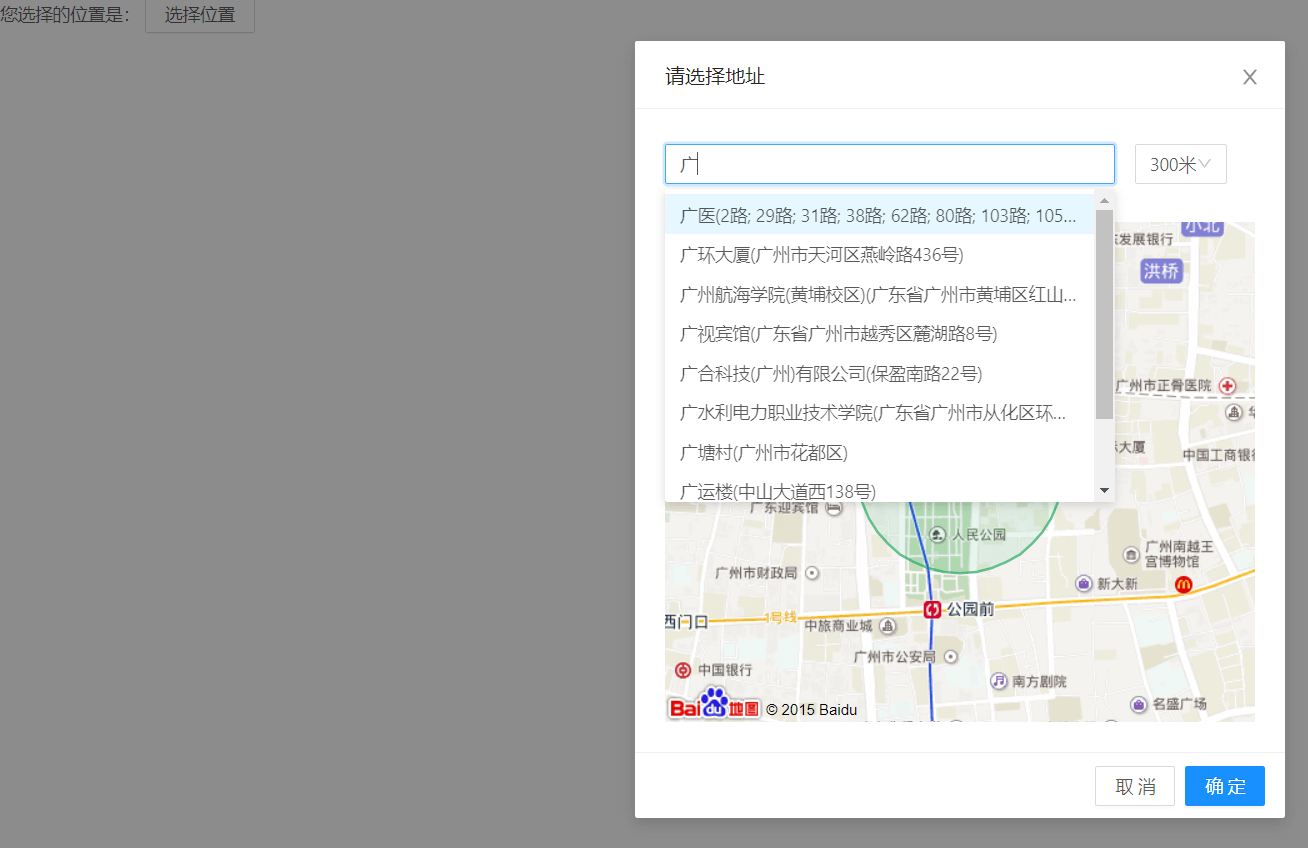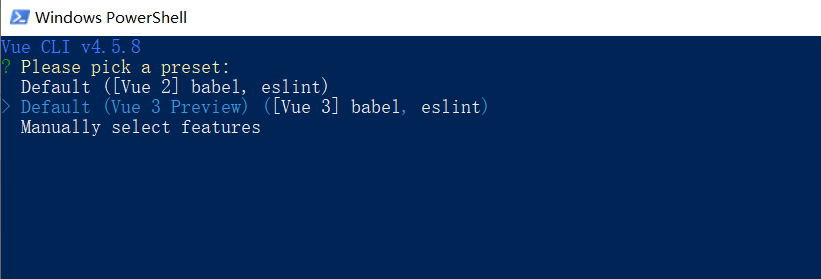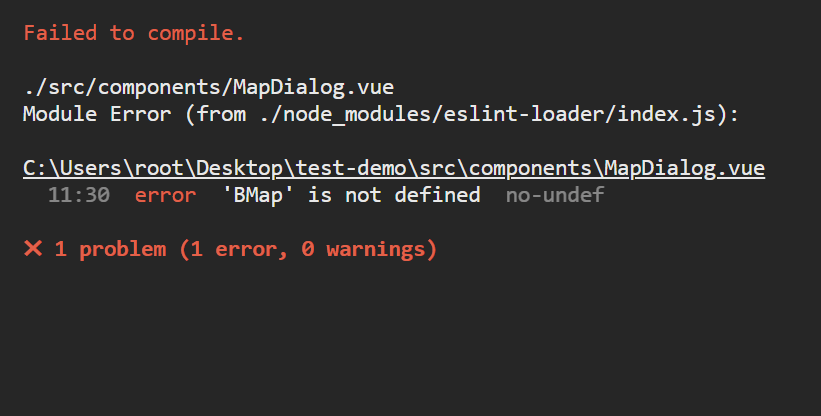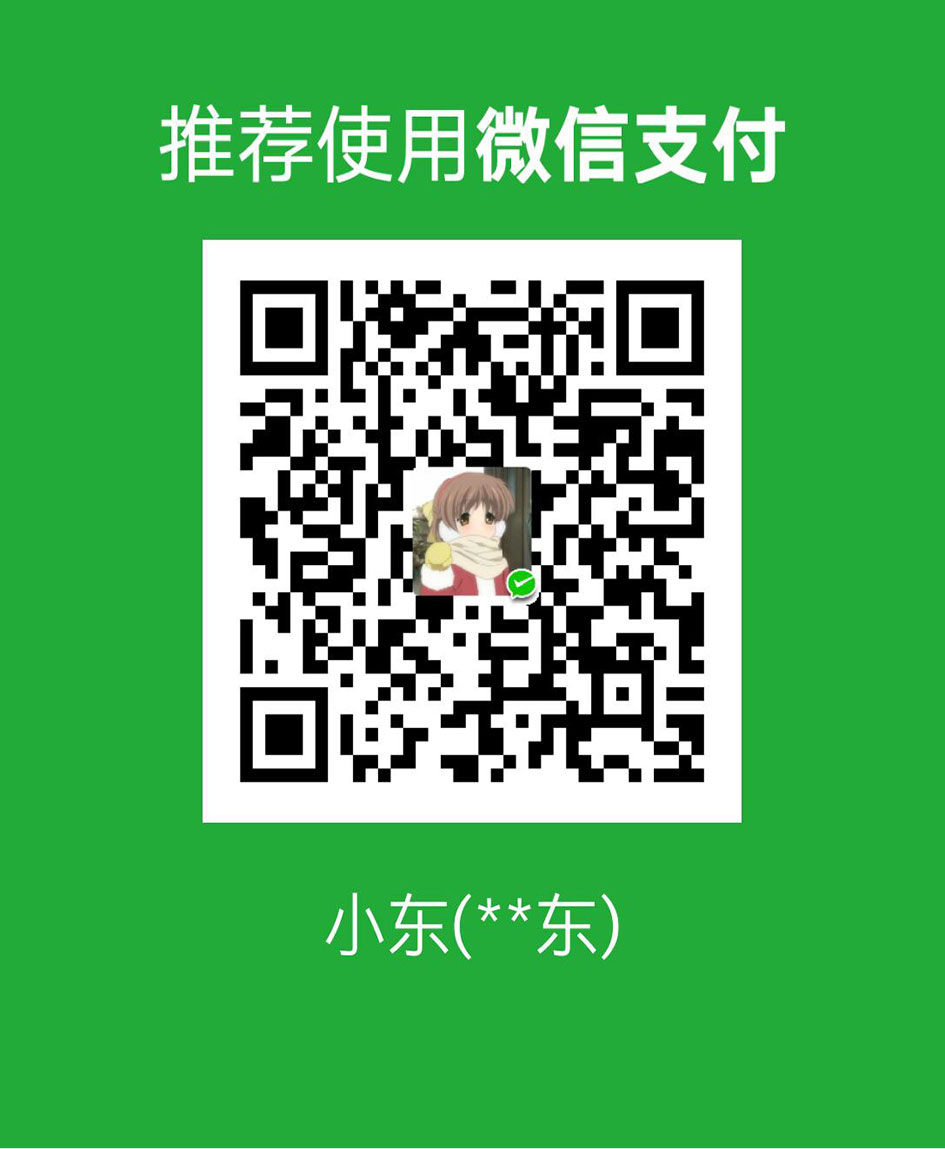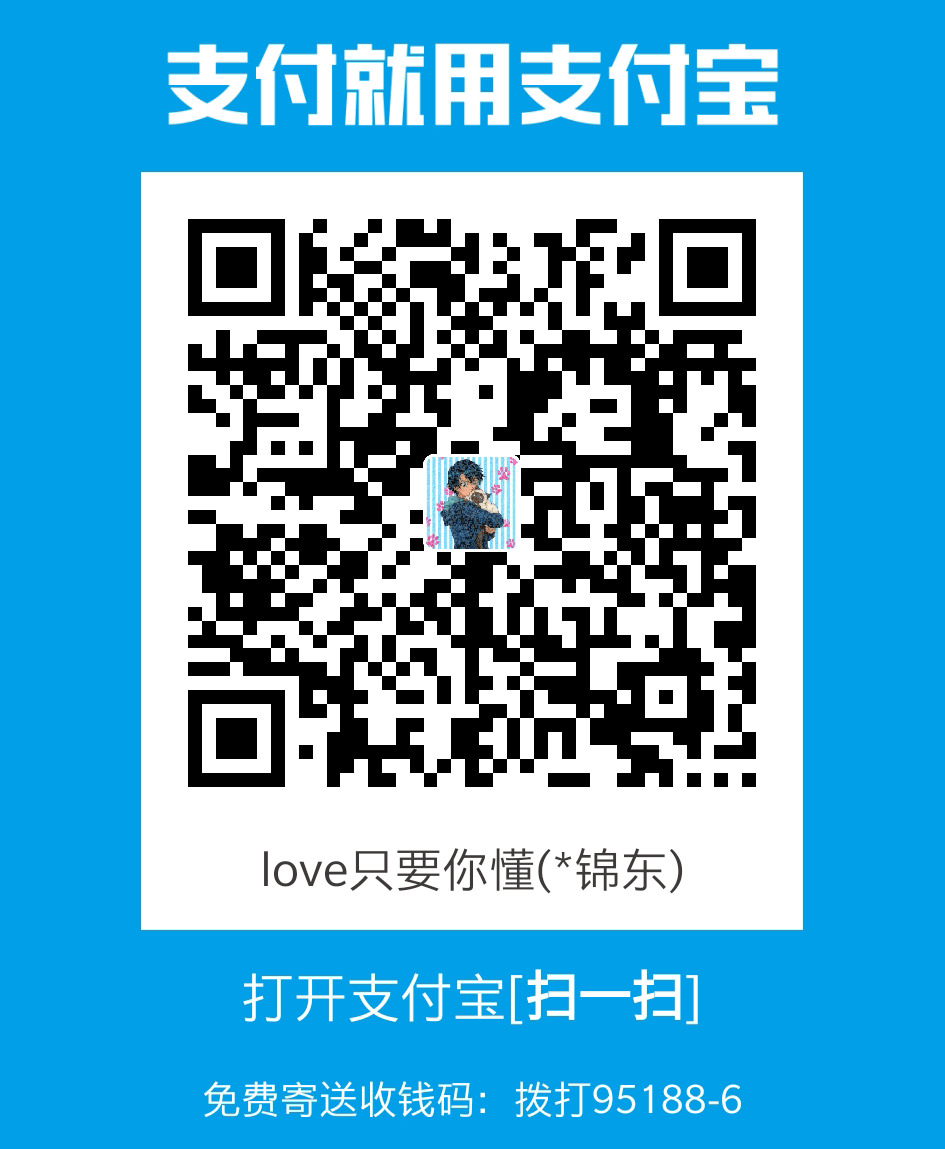前言
最近,在做vue项目的时候有做到选择地址功能,而原项目中又引入了百度地图,所以我就打算通过使用百度地图来实现地址搜索功能啦。
本次教程可能过于啰嗦,所以这里先放上预览地址供大家预览——点我预览,也可到文末直接下载代码先自行体验。。。
ps: 又因为百度地图 1.2 以上需要 AK 密钥,所以这里我直接使用 1.2 版本实现
ps: 😐1.x版本是不能支持https的,所以使用时请注意
简单的说下实现的效果
因为我这边做的是打卡的地址选择,那么肯定要有搜索提示来选取地址啦,又因为是打卡,肯定的打卡的范围选择。为了用户体验,我们也要添加点击地图任意位置生辰对应的地址,也要可以拖拽标注来生成对应地址。
既然知道了功能点,那么我们就上效果图吧 😁
![baidu-map-demo效果图 baidu-map-demo效果图]()
看到这,我们大概知道的功能点有:
- 设置图像标注并绑定拖拽标注结束后事件
- 绑定点击地图任意点事件
- 封装逆地址解析函数,用于通过坐标点获取详细地址
- 添加输入提示来选取地址
- 添加地图覆盖物(圆),用于标识我们选择的范围
看到这里,是不是也想跃跃欲试啦,所以,我们就开始写我们的代码吧
搭建项目
因为,用到了vue,所以我们肯定安装vue-cli这个脚手架啦,又因为Vue3发布了正式版,所以这次我们的教程当然是使用Vue3进行开发啦,所以我们脚手架可能需要更新一下。
npm install -g @vue/cli
yarn global add @vue/cli
|
ps: 建议都更新下咯,避免无法创建 vue3 的项目
这里我们选择默认的配置就好了,如图:
![vue3默认配置 vue3默认配置]()
若安装缓慢报错,可尝试用 yarn 或别的镜像源自行安装:rm -rf node_modules && yarn install。
在漫长的等他,他安装了我们的模板,从标题我们也知道,这里我们使用ant-design-vue啦,因为element-ui现在还没有支持Vue3,而element-plus的文档还是element-ui的,对我们十分不友好,支持的也不完善,所以我们这里直接使用ant-design-vue@2.x啦。
所以废话不多说了,直接安装依赖:
npm i --save ant-design-vue@next
|
安装完后我们就可以在main.js配置下我们的ant-design-vue了
import { createApp } from "vue";
import App from "./App.vue";
import Antd from "ant-design-vue";
import "ant-design-vue/dist/antd.css";
createApp(App).use(Antd).mount("#app");
|
ps:因为这里我们只是做个例子,所以我为了方便直接使用全局了
既然我们用了Vue3,我们就说说 Vue3 对比 Vue2 有什么更爽的点
Vue2 与 Vue3 的对比
对 TypeScript 支持更友好了,因为 Vue2 所有属性都放在了 this 对象上,难以推倒组件的数据类型。
同第一点,所有属性都放在了 this 对象上,难以实现 TreeShaking。
Template 终于支持多个根标签了,不需要每次写模板的时候都加上多余的根元素。
Composition Api,也是我们最听到的新功能(如果你用过React Hooks,那一定对它不陌生,因为它和React Hooks十分类似),很多人也建议优先使用Composition Api来替代Mixins的写法,好处如下:
- 相关逻辑可以集中,且更容易复用
- 不会因为莫名的变数或方法名找半天,然后发现在
Mixins - 减少
this指向问题 - 解决组件内的命名冲突
- 隐式依赖得到解决,你可以直观的看到消费组件所需要的变量
- 其它等等…
其它等等…
组合式 API
既然我们说了这么多 Composition Api 的优点,那么我们该怎么使用他呢?在 Vue 组件中,提供了一个setup的组件选项,并充当合成 API 的入口点。
ps: 由于在执行 setup 时尚未创建组件实例,即在 created 之前,因此在 setup 选项中没有 this。这意味着,除了 props 之外,你将无法访问组件中声明的任何属性——本地状态、计算属性或方法。
使用setup函数是,他将接受两个参数,分别是props和context
Props
setup 函数中的第一个参数是 props。正如在一个标准组件中所期望的那样,setup 函数中的 props 是响应式的,当传入新的 prop 时,它将被更新。
ps: 因为 props 是响应式的,你不能使用 ES6 解构,因为它会消除 prop 的响应性
上下文
context是一个普通的JavaScript对象,它暴露三个组件的 property:attrs、slots、emit
export default {
setup(props, context) {
console.log(context.attrs);
console.log(context.slots);
console.log(context.emit);
},
};
|
context是一个普通的JavaScript对象,也就是说,它不是响应式的,这意味着你可以安全地对context使用ES6解构。
export default {
setup(props, { attrs, slots, emit }) {
},
};
|
😢 因为我们不是Vue3基础入门,所以我这里就只讲用到的几个 API,另Vue3支持大多数Vue2的特性,所以我们用Vue2语法开发Vue3也是完全没问题的(🤣 开玩笑的)
ref 函数
闲话就不多说了,先来了解以下Composition Api的魅力吧。
在 Vue 3.0 中,我们可以通过一个新的ref函数使任何响应式变量在任何地方起作用。
并且ref返回的是一个对象值,该对像只包含一个 value 属性,且只有我们在setup函数进行访问/修改的时候需要加.value,接下来我们就修改下HelloWorld组件,来实现一下选择最喜爱的水果的小程序吧。
<template>
<div>请选择你最喜欢的水果</div>
<div>
<button v-for="(fruit, idx) in fruits" :key="fruit" @click="handleSelect(idx)">
{{ fruit }}
</button>
</div>
<div>你最喜欢的是【{{ select }}】</div>
</template>
<script>
import { ref } from "vue";
export default {
setup() {
const fruits = ref(["芒果", "榴莲", "菠萝"]);
const select = ref("");
const handleSelect = (idx) => {
select.value = fruits.value[idx];
};
return {
fruits,
select,
handleSelect,
};
},
};
</script>
|
这样子,我们的这个小 demo 就是实现啦。看下我们的代码,有发现了什么吗?没错,我们使用setup之后,可以完全不需要 data 和 methods 属性,并且我们可以在组件模板中使用多个根节点。
reactive 函数
看了上面的代码,可以说没什么章法可言,所有的变量和方法都混淆在一起,最不能忍受的就是在 setup 中要改变和读取一个值的时候,还要加上 value。那么这里,我们就引入一个新的 Api reactive来优化我们的代码吧。
reactive函数接收一个普通对象,返回一个响应式的数据对象。既然是普通对象,那么无论是变量、还是方法,都可以作为对象中的一个属性来使用啦,那么我们就能优雅的修改我们的值,不用再通过.value修改我们的值啦,那么就通过reactive修改下我们的代码吧。
<template>
<div>请选择你最喜欢的水果</div>
<div>
<button v-for="(fruit, idx) in data.fruits" :key="fruit" @click="data.handleSelect(idx)">
{{ fruit }}
</button>
</div>
<div>你最喜欢的是【{{ data.select }}】</div>
</template>
<script>
import { reactive } from "vue";
export default {
setup() {
const data = reactive({
fruits: ["芒果", "榴莲", "菠萝"],
select: "",
handleSelect(idx) {
data.select = data.fruits[idx];
},
});
return {
data,
};
},
};
</script>
|
toRefs 函数
虽然我们通过reactive优化了代码,但是看着都需要data.也不是事啊,那么有没有什么方法优化这个点呢?实际是有的,Vue3 提供了 toRefs(),将响应式对象转换为普通对象,其中结果对象的每个 property 都是指向原始对象相应 property 的 ref。
那么我们继续优化我们的代码吧。
<template>
<div>请选择你最喜欢的水果</div>
<div>
<button v-for="(fruit, idx) in fruits" :key="fruit" @click="handleSelect(idx)">
{{ fruit }}
</button>
</div>
<div>你最喜欢的是【{{ select }}】</div>
</template>
<script>
import { reactive, toRefs } from "vue";
export default {
setup() {
const data = reactive({
fruits: ["芒果", "榴莲", "菠萝"],
select: "",
handleSelect(idx) {
data.select = data.fruits[idx];
},
});
return {
...toRefs(data),
};
},
};
</script>
|
watch 函数
watch函数与选项式 APIthis.$watch(以及相应的 watch 选项) 完全等效。watch需要侦听特定的data源,并在单独的回调函数中副作用。默认情况下,它是懒执行,即回调是仅在侦听源发生更改时调用。
虽然这里的自己不需要使用watch和获取真实的DOM,但我这里也讲一下,便于后面例子的代码编写(生硬的转折 🤣)。
Vue3 获取真实 dom 元素也比较简单,基本和往常一样,大概分为三步:
- 和以前一样,在标签上写上 ref 名称
- 在 setup 中定义一个和标签上 ref 名称一样的
Ref 的示例,并返回 - onMounted 就可以得到 ref 的 RefImpl 的对象,并通过.value 获取
<template>
<div>请选择你最喜欢的水果</div>
<div>
<button v-for="(fruit, idx) in fruits" :key="fruit" @click="handleSelect(idx)">
{{ fruit }}
</button>
</div>
<div ref="selectRef">你最喜欢的是【{{ select }}】</div>
</template>
<script>
import { ref, reactive, toRefs, watch } from "vue";
export default {
setup() {
const selectRef = ref(null);
const data = reactive({
fruits: ["芒果", "榴莲", "菠萝"],
select: "",
handleSelect(idx) {
data.select = data.fruits[idx];
},
});
watch(
() => data.select,
(val, preVal) => {
console.log(selectRef.value);
console.log(val, preVal);
}
);
return {
...toRefs(data),
selectRef,
};
},
};
</script>
|
当然,watch还可以监听多个源:
watch([fooRef, barRef], ([foo, bar], [prevFoo, prevBar]) => {
});
|
到这里,基本上前置知识都过得差不多了,可以开始编写我们的代码了
正式编写代码
通过前面学习的知识点我们大概了解了 Vue3 最基本的用法,那么就可以编写我们的代码了
清理下无用的代码
用 vue-cli 生产的 Vue3 项目中,我们修改了HelloWorld用于学习了 Vue3 的基本 Api,实际上我们接下来的案例是不需要这些代码的,所以我们打开App.vue,去掉部分无关代码,并在components目录新建MapDialog.vue文件,内容如下:
<template>
<div>这是地图弹窗</div>
</template>
<script>
export default {
name: "MapDialog",
};
</script>
|
清理无用代码后并导入MapDialog组件
<template>
<map-dialog />
</template>
<script>
import MapDialog from "./components/MapDialog.vue";
export default {
name: "App",
components: {
MapDialog,
},
};
</script>
|
百度地图基本使用
前文也说了,我之前项目是通过script标签引入的,所以这里我们也是直接引入 js 库
ps: 也可以通过 npm 安装 vue-baidu-map 引入vue-baidu-map这个百度地图组件
- 引入 js 库
打开public/index.html,引入 js
<script type="text/javascript" src="https://api.map.baidu.com/api?v=1.2"></script>
|
- 编写代码
<template>
<div id="map"></div>
</template>
<script>
import { onMounted } from "vue";
export default {
name: "MapDialog",
setup() {
onMounted(() => {
const { Map, Point } = BMap;
const map = new Map("map");
const point = new Point(116.404, 39.915);
map.centerAndZoom(point, 16);
map.enableScrollWheelZoom();
});
},
};
</script>
<style scoped>
#map {
height: 400px;
}
</style>
|
写到这里可能会出现下图的一个错误:
![eslint eslint]()
因为我们选择了默认模板,里面又包括了eslint而我们又引入了一个BMap的全局变量,eslint不认识它,所以会报BMap is not defined.这个错误。怎么解决呢?我们只需要告诉eslint,这是全局变量即可,打开package.json,添加如下配置:
{
"eslintConfig": {
"globals": {
"BMap": true,
"BMAP_STATUS_SUCCESS": true
}
}
}
|
值得注意的点是:
- 容器 div 需要使用 id
- 容器 div 需要指定宽高
其余用法与 html 中编码无异
编写完这个代码后,我们就可以在页面看到百度地图的雏形并且不会报错了,接下来就可以开始书写其他功能的代码啦 O(∩_∩)O~~
先从简单的开始入手
从前文的效果图可以知道,我们是通过点击选择位置按钮来弹出地图的,这里我就不一步步编写基本的ui了,直接上基础代码了
App.vue代码如下
<template>
您选择的位置是:{{ place.address }}
<a-button @click="toggleVisible">选择位置</a-button>
<map-dialog v-model:visible="visible" :point="place.point" :range="place.range" @confirm="handleConfirm" />
</template>
<script>
import { reactive, toRefs } from "vue";
import MapDialog from "./components/MapDialog.vue";
export default {
name: "App",
components: {
MapDialog,
},
setup() {
const data = reactive({
place: {},
visible: false,
toggleVisible() {
data.visible = !data.visible;
},
handleConfirm(place) {
data.place = place;
},
});
return {
...toRefs(data),
};
},
};
</script>
|
这里用了我们v-mode:visible对visible对这个props进行了双向绑定,实际上在 Vue2.x 的写法中是通过:visible.sync修饰符来实现的
详细了解,请参考这个链接
MapDialog.vue 基础代码如下:
<template>
<a-modal
:visible="visible"
centered
title="请选择地址"
cancelText="取消"
okText="确定"
@cancel="close"
@ok="handleOk"
>
<a-form class="form" layout="inline" ref="mapForm" :model="form" :rules="rules">
<a-form-item name="address">
<a-auto-complete
v-model:value="form.address"
:options="addressSource"
placeholder="请输入你要搜索的地点"
@search="handleQuery"
@select="handleSelect"
style="width: 360px"
/>
</a-form-item>
<a-form-item name="range">
<a-select v-model:value="form.range" placeholder="请选择范围" @change="setRadius">
<a-select-option v-for="range in ranges" :key="range">
{{ range }}
</a-select-option>
</a-select>
</a-form-item>
</a-form>
<div id="map"></div>
</a-modal>
</template>
<script>
import { ref, reactive, toRefs, watch, nextTick } from "vue";
export default {
name: "MapDialog",
props: {
visible: {
type: Boolean,
default: false,
},
range: {
type: String,
default: "300米",
},
point: {
type: Object,
default: () => ({ lng: 113.271429, lat: 23.135336 }),
},
},
setup(props, { emit }) {
const mapForm = ref(null);
const formData = reactive({
form: {
address: "",
range: props.range,
},
rules: {
address: [
{
required: true,
message: "请输入你要搜索的地点",
trigger: "blur",
},
],
},
ranges: ["100米", "300米", "500米"],
addressPoint: props.point,
addressSource: [],
setRadius() {},
handleQuery() {},
handleSelect() {},
close() {
emit("update:visible", false);
mapForm.value.resetFields();
},
handleOk() {
mapForm.value.validate().then(() => {
emit("confirm", {
address: formData.form.address,
point: formData.addressPoint,
range: formData.form.range,
});
emit("update:visible", false);
});
},
});
const { Map, Point } = BMap;
let map = null;
function initMap() {
nextTick(() => {
map = new Map("map", { enableMapClick: false });
const { lng, lat } = formData.addressPoint;
const point = new Point(lng, lat);
map.centerAndZoom(point, 16);
map.enableScrollWheelZoom();
});
}
watch(
() => props.visible,
(visible) => {
visible && initMap();
}
);
return {
mapForm,
...toRefs(formData),
};
},
};
</script>
<style scoped>
#map {
height: 400px;
}
.form {
height: 66px;
}
</style>
|
复制进去,基本上整个模子就出来了,接下来就是实现我们的功能了
设置图像标注并绑定拖拽标注结束后事件
百度地图提供了很多覆盖物供我们很多覆盖物的类,而我们这里使用Marker标注点,也就是我们效果图所看到的小红点,因为它可以比较形象的标注用户看到的兴趣点(就比如我们选中的地址)。
当然,它也可以自定义新的图标,不过这不是我们这篇案例的重点,有兴趣的可以参考标注、(自定义 Marker 图标)[http://lbsyun.baidu.com/jsdemo.htm#eChangeMarkerIcon]
设置图像标注并并绑定拖拽事件非常简单,只需要下面几行代码:
const { Map, Point, Marker } = BMap;
let map = null,
marker = null;
function initMap() {
nextTick(() => {
marker = new Marker(point, { enableDragging: true });
map.addOverlay(marker);
marker.addEventListener("dragend", ({ point }) => {
console.log(point);
});
});
}
|
这样你就可以在地图上看到小红点,并且可以拖拽小红点啦,拖拽释放后还会在浏览器打印出坐标点。
绑定点击地图任意点事件
既然实现拖拽标注结束后获取坐标点,当然在地图上选取任意点,我们也需要获取该点的地址信息啦。
实现也十分简单,代码如下:
function initMap() {
nextTick(() => {
map.addEventListener("click", ({ point }) => {
getAddrByPoint(point);
});
});
}
|
添加地图覆盖物(圆)
因为我们需要选中返回,那么覆盖物-圆就最符合我们的需求了,所以我们接下来添加一下吧
const circleOptions = {
strokeColor: "#18A65E",
strokeWeight: 2,
fillColor: "#18A65E",
fillOpacity: "0.1",
};
export default {
setup(props, { emit }) {
const { Map, Point, Marker, Circle } = BMap;
function initMap() {
nextTick(() => {
circle = new BMap.Circle(point, parseInt(formData.form.range), circleOptions);
map.addOverlay(circle);
});
}
return {
mapForm,
...toRefs(formData),
};
},
};
|
既然已经添加了圆,那么当我们改变了范围的时候这个圆肯定也要跟着改变啦
const formData = reactive({
setRadius() {
circle.setCenter(formData.addressPoint);
circle.setRadius(parseInt(formData.form.range));
},
});
|
切换一下,看我们的圆是不是会变大和变小啦?
封装逆地址解析函数,用于通过坐标点获取详细地址
写到这里,我们已经获取可以点击地图和拖拽获取坐标点了,那么我们缺少什么呢?没错,就是缺少了个可以解析坐标点的方法。
参考地址逆解析,我们就可以封装一个根据坐标点可以获取到距离位置的方法了,同时也可以给地图设置默认的地址了。
const { Map, Point, Marker, Circle, Geocoder } = BMap;
const geco = new Geocoder();
function getAddrByPoint(point) {
geco.getLocation(point, (res) => {
formData.addressPoint = point;
formData.form.address = res.address;
formData.setRadius();
map.panTo(point);
marker.setPosition(point);
});
}
function initMap() {
nextTick(() => {
marker.addEventListener("dragend", ({ point }) => {
getAddrByPoint(point);
});
map.addEventListener("click", ({ point }) => {
getAddrByPoint(point);
});
geco.getLocation(point, (res) => {
formData.form.address = res.address;
});
});
}
|
添加输入提示来选取地址
实现到现在,其实基本上功能都已经写完了,就差一个搜索功能。而百度地图提供的检索功能有很多,这里我采用的是本地检索,感兴趣的可以看看他其他的检索功能。
Antdd 的 AutoComplete 可以参考这个链接,这里就不做进一步地讲解了。
主要用到了search和select两个事件回调。
const formData = reactive({
handleQuery(query) {
if (!query) {
formData.addressSource = [];
return;
}
local.search(query);
},
handleSelect(item) {
const { point } = formData.addressSource.find(({ value }) => value === item);
formData.addressPoint = point;
formData.setRadius();
marker.setPosition(point);
map.panTo(point);
},
});
const { Map, Point, Marker, Geocoder, LocalSearch } = BMap;
let map = null,
marker = null,
circle = null,
local = null;
function initMap() {
nextTick(() => {
local = new LocalSearch(map, {
onSearchComplete: (results) => {
if (local.getStatus() == BMAP_STATUS_SUCCESS) {
const res = [];
for (var i = 0; i < results.getCurrentNumPois(); i++) {
const { title, address } = results.getPoi(i);
res.push({
...results.getPoi(i),
value: `${title}(${address})`,
});
}
formData.addressSource = res;
}
},
});
});
}
|
至此,我们就完成了所有的功能点啦 φ(* ̄ 0  ̄) 当然,其实好多没有完善的点,就等着各位之后完善咯
gitee 地址,github 地址
参考链接
Ant Design of Vue
什么是组合式 API?
最后
虽然本文罗嗦了点,但还是感谢各位观众老爷的能看到最后 O(∩_∩)O 希望你能有所收获 😁